
Olympus Air A01外觀:
Olympus Air A01有黑白二色,梅干是買白的,而旁邊那顆鏡頭是先跟老哥借的17mm定焦鏡。

打開的內容物,只有Olympus Air A01機身以及充電線和說明書。

而它的很小巧,同時上方分別有電源與快門鈕,比較特別的是,當半按快門會先對焦。

側邊有二個卡隼鈕,前方是控制鏡頭,後方是控制背板支架。

同時底部有一個鏍絲孔,可將此機身固定在腳架上。

當把背蓋拆開後,底下還有一片,再從側的缺口,將此片拆除。
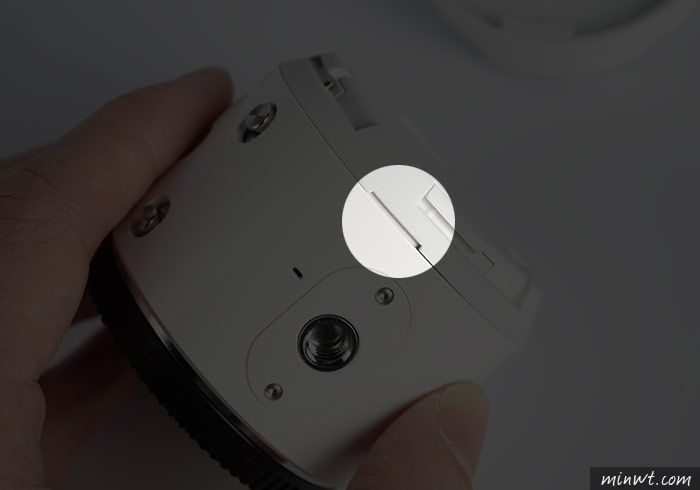
拆開後可看到,右側邊有Micro SD的記憶卡插槽,以及充電孔。

接著將上方的開關,切到右邊將WIFI開啟。

在背面還有一個很重要的東西,那就是右下的QRCode,等下在連接時,需透過這個QRCode進行驗證。

將正面的蓋子打開後,可看到1600萬畫素的4/3吋感光元件。

接著將鏡頭給接上。

再把後方的支架打開,將手機卡上去,這樣就安裝完畢囉!

Olympus Air A01設定與手機連接:
這時手機要先安裝專屬的APP,但比較特別的是,需先註冊美國帳號,才可以下載此APP,當使用Gmail時,可在帳號後方加+us就可變成美國帳戶使用。
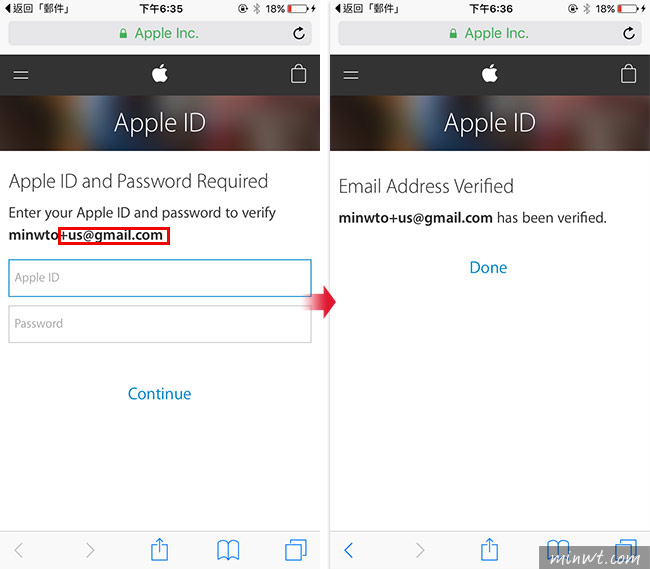
註冊完畢後,就可下載Olympus Air專用的APP。
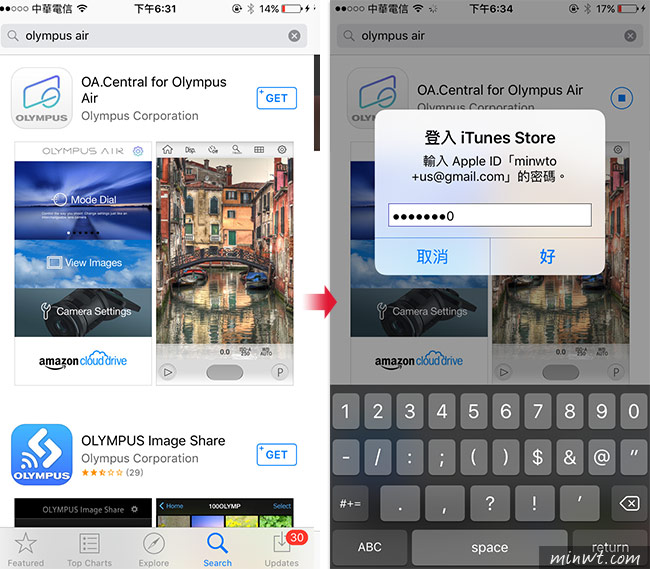
下載並安裝完畢後,開啟此APP,就會有全圖文的安裝精靈,只需依照它的步驟做就可完成安裝。
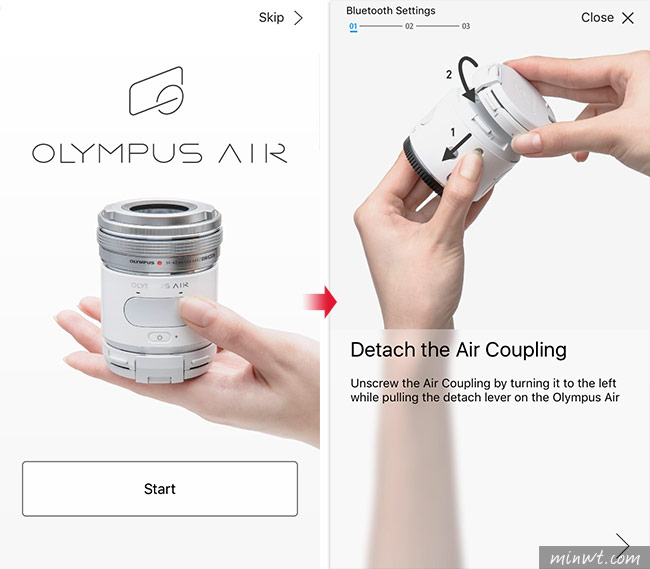
當安裝過中,會看到此畫面,這是用來設定藍牙的名稱與驗證碼,同時還需要掃描相機後方的QRCode。
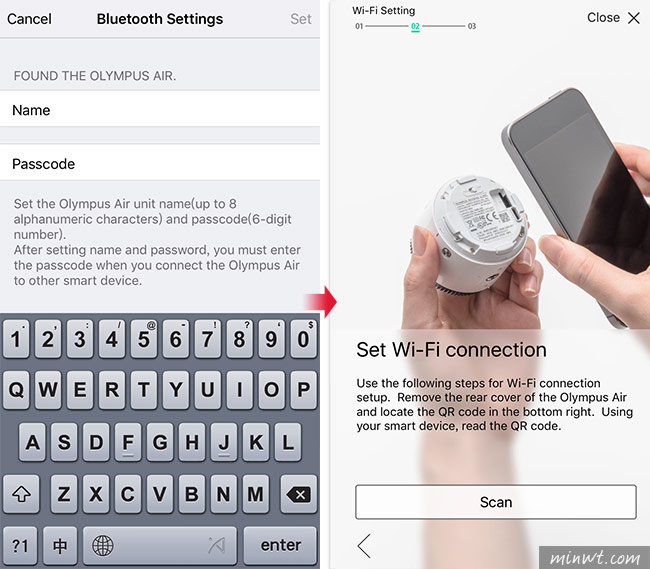
Olympus Air A01操作界面:
一切都設定完畢後,就會看到此畫面,左邊是拍照,右邊分別是看照片、相機設定,以及amazon雲端。
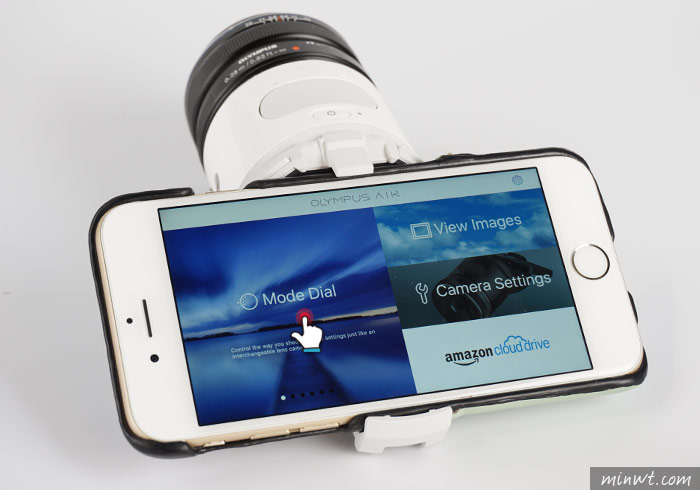
這就是Olympus Air拍照畫面。

點下方的P可看到,可切換拍照模式,並支援M模式啦!
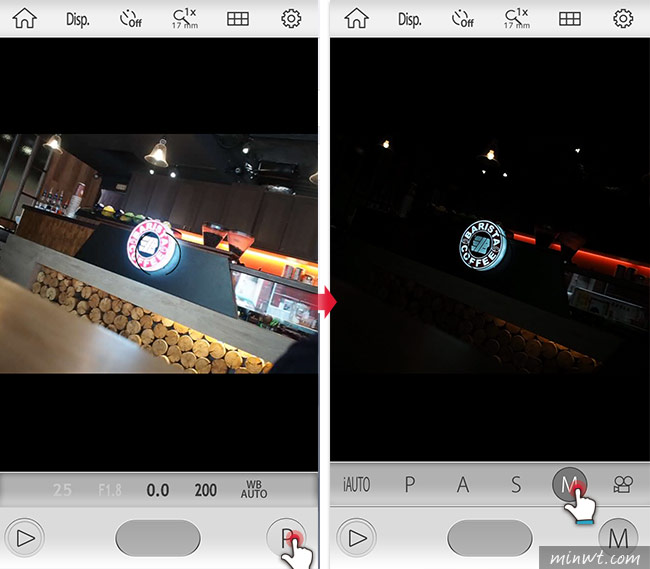
在M模式下,快門分別從16000~4"秒,不支援B快門。
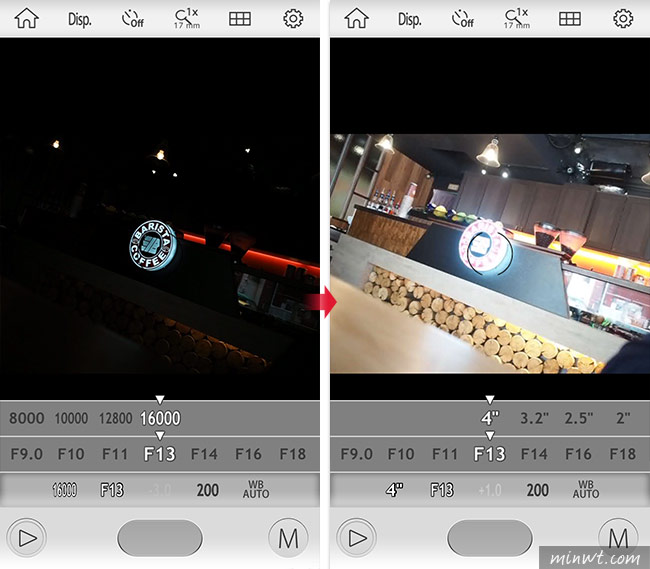
從上方可設定曝光模式,而它有一個梅干相當喜歡的模式,就是可將曝光與對焦分離,方塊是對焦區,圓圈是曝光值。
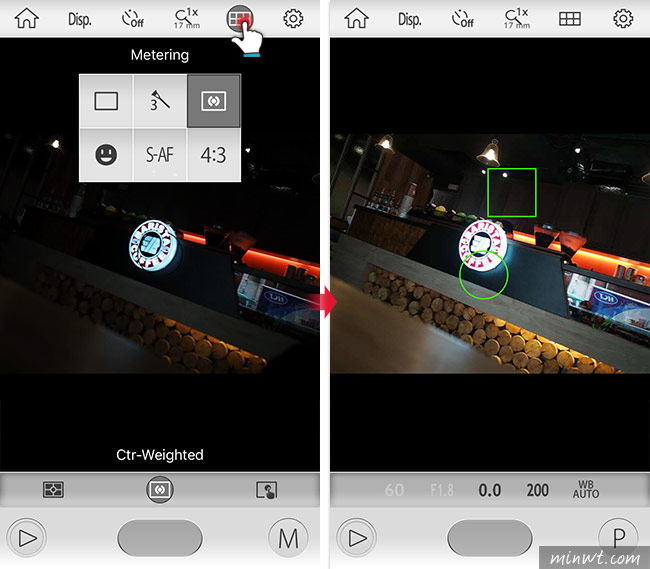
同時也支援自拍倒數,分別可設定2s~12s。
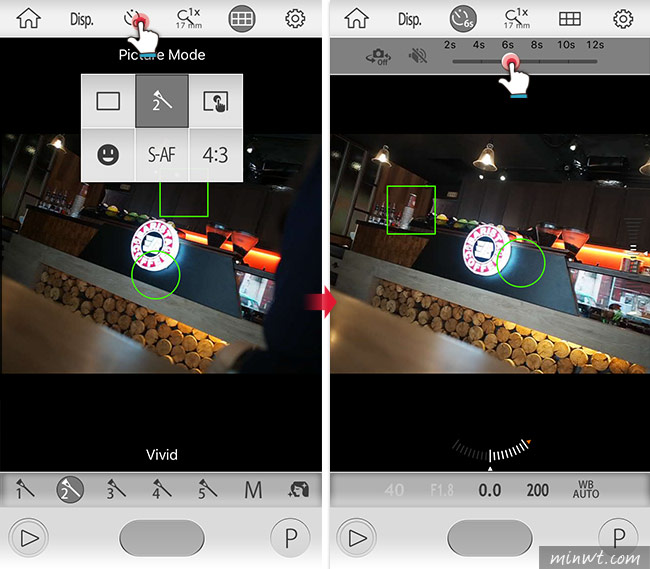
當要關機時,除了按Olympus Air上方的電源鈕外,也可透過手機來將相機給關機。
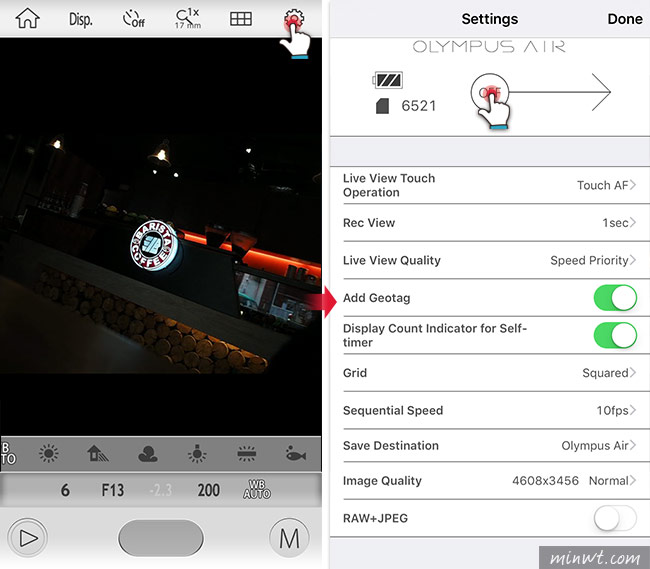
Olympus Air A01快速喚醒與連接:
而Olympus Air有一個很酷的功能就是,當要拍照時,只要點手機的APP,立即就會喚醒相機,並自動連接。

進入該APP後,再點選拍照選項。

接著Olympus Air就會被喚醒,手機也會自動連到它的WIFI。
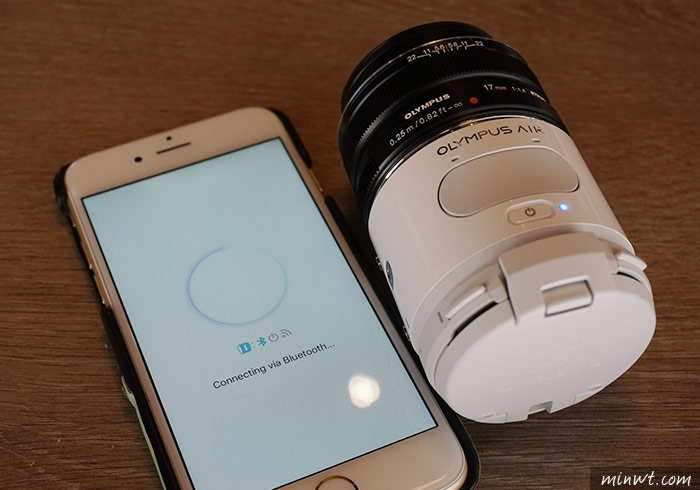
整個過程差不多20~30秒,就可連線完成,除了透過手機按快門外,也可按相機上方的快門鈕。

Olympus Air A01實拍:
接下來就可以開始拍照囉!這邊梅干是搭配Olympus 17mm,雖然它也可儲存RAW檔,但為了方便,所以梅干就選擇JPG的儲存格式,甚至也可設定手機與相機各儲存一份,由於可以將鏡頭與機身分離,因此在取景就更加自由不受限。
#1

#2

#3

#4

#5

#6

#7
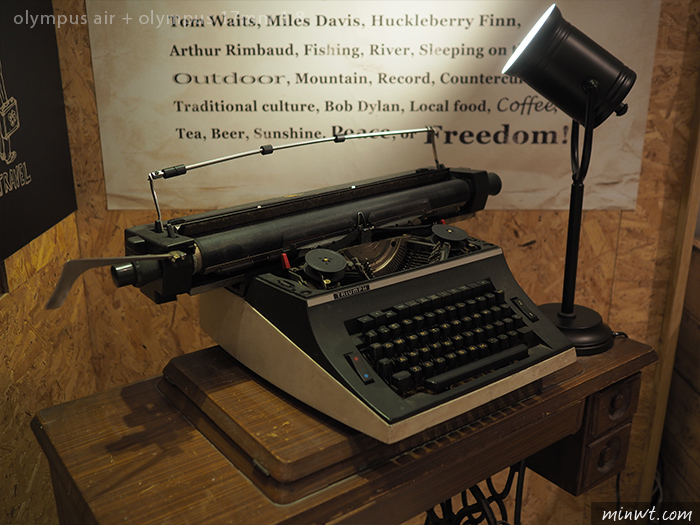
#8

#9

#10

看大圖請至梅相本(Olympus Air A01)